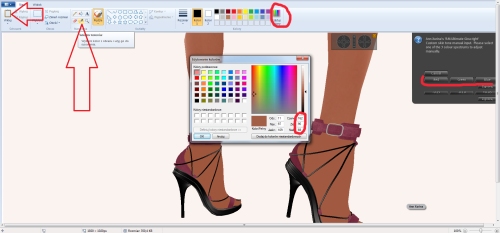Zauważyłam, że sporo avatarek ma problem z dopasowaniem odcienia skina do butów…Nie wyrzucajcie primowych butów które nie mają dołączonego HUD-a ! Jest na to sposób!!
Oczywiście wszystko pięknie, gładko idzie, gdy mamy HUD. Możemy sobie „na oko” dopasować kolory. gorzej, jeśli twórca nie dołączył go….
1) Robimy zbliżenie na stopy, łydki, wciskamy klawisz na klawiaturze „PRT SCRN” (na górze nad strzałkami)
2) Otwieramy Paint, Photoshop czy jaki tam program do grafiki posiadacie
3) Wklejamy (CTRL+V)
4) Wybiramy selektor kolorów
5)pobieramy próbkę z łydki (dobrze, jeśli skin nie ma pieprzyków i jest jednolitego koloru, jeśli nie, to pobieramy kolor którego jest najwięcej na łydce:)
6)Kolor został pobrany. Sprawdzamy jego parametry klikając Edytuj Kolory w pasku narzędzi Painta
7) spisujemy parametry RGB (czerw. ziel.nieb.) w tej samej kolejności.
8 ) przechodzimy do SL, klikamy na buta i opcję „custom skin”( o ile takowa istnieje)
9) Klikamy „Red” i wpisujemy w czacie lokalnym pierwszy parametr który zapisaliśmy. Potem to samo robimy z Green i Blue
10) stopy powinny być już tego samego koloru co nogi 🙂
Można to zrobić jeszcze inaczej. Podam na przykładzie dwóch przeglądarek.
1. Imprudence. Wchodzimy w menu „Advanced” (jak nie mamy to naciskamy ctrl+alt+d i się pojawi). Następnie klikamy w „UI”. Tam zaznaczamy „Show Color Under Cursor” (jest na samym dole) i gotowe. Mamy na ekranie pokazane w systemie rgb kolor nad którym aktualnie jest kursor.
2. SL 2.1. Wchodzimy w menu „Postęp…” (Develop). Potem „Pokaż Informacje”(Show Info), następnie „Show Color Under Cursor”. Jeżeli nie mamy menu „Postęp…”, to naciskamy w „Zaawansowane” (Advanced) na „Pokaż Menu Progresu”(Show Develop Mode). Jeżeli nie mamy menu „Zaawansowane” (Advanced), to żeby uaktywnić naciskamy ctrl +alt+d.
POWODZENIA 😀